สมมติว่าคุณต้องการบทความเกี่ยวกับฟังก์ชัน ASIN ใน Excel: ฟังก์ชัน ASIN ใน Excel เป็นวิธีที่ยอดเยี่ยมในการรับข้อมูลเกี่ยวกับผลิตภัณฑ์จาก Amazon.com คุณสามารถใช้เพื่อค้นหาราคา บทวิจารณ์ และข้อมูลอื่นๆ เกี่ยวกับสินค้าใน Amazon หากต้องการใช้ฟังก์ชัน ASIN เพียงป้อน ASIN ของผลิตภัณฑ์ที่คุณต้องการค้นหาในเซลล์ที่คุณต้องการให้ข้อมูลปรากฏ ตัวอย่างเช่น หากคุณต้องการค้นหา ASIN สำหรับ Amazon Kindle คุณจะต้องป้อน =ASIN(' B0051QVESA') ลงในเซลล์ เมื่อคุณป้อน ASIN แล้ว คุณจะสามารถใช้ฟังก์ชันอื่นๆ ของ Amazon เพื่อรับข้อมูลเพิ่มเติมเกี่ยวกับผลิตภัณฑ์ได้ ตัวอย่างเช่น คุณสามารถใช้ฟังก์ชัน AMAZONPRODUCT เพื่อรับชื่อผลิตภัณฑ์ ราคา และข้อมูลอื่นๆ ฟังก์ชัน ASIN เป็นวิธีที่ยอดเยี่ยมในการรับข้อมูลเกี่ยวกับผลิตภัณฑ์จาก Amazon.com คุณสามารถใช้เพื่อค้นหาราคา บทวิจารณ์ และข้อมูลอื่นๆ เกี่ยวกับสินค้าใน Amazon หากต้องการใช้ฟังก์ชัน ASIN เพียงป้อน ASIN ของผลิตภัณฑ์ที่คุณต้องการค้นหาในเซลล์ที่คุณต้องการให้ข้อมูลปรากฏ ตัวอย่างเช่น หากคุณต้องการค้นหา ASIN สำหรับ Amazon Kindle คุณจะต้องป้อน =ASIN(' B0051QVESA') ลงในเซลล์ เมื่อคุณป้อน ASIN แล้ว คุณจะสามารถใช้ฟังก์ชันอื่นๆ ของ Amazon เพื่อรับข้อมูลเพิ่มเติมเกี่ยวกับผลิตภัณฑ์ได้ ตัวอย่างเช่น คุณสามารถใช้ฟังก์ชัน AMAZONPRODUCT เพื่อรับชื่อผลิตภัณฑ์ ราคา และข้อมูลอื่นๆ
ใน ไมโครซอฟต์ เอ็กเซล , ล่า เกลือ นี้ ฟังก์ชันทางคณิตศาสตร์และตรีโกณมิติ และจุดประสงค์คือเพื่อคืนค่าอาร์คไซน์หรือค่าผกผันของตัวเลข อาร์คไซน์คือมุมที่มีไซน์เป็นตัวเลข
สูตรสำหรับฟังก์ชัน ASIN: ASIN(number)
ไวยากรณ์ของฟังก์ชัน ASIN แสดงไว้ด้านล่าง:
ไม่สามารถเพิ่มบัญชี microsoft ใน windows 10 ได้
ตัวเลข : ไซน์ของมุมที่ต้องการต้องอยู่ระหว่าง -1 ถึง 1 ซึ่งจำเป็น
วิธีใช้ฟังก์ชัน ASIN ใน Excel
ทำตามขั้นตอนเหล่านี้เพื่อใช้ฟังก์ชัน ASIN ของ Excel:
- เปิดใช้ Excel
- ป้อนข้อมูลหรือใช้ข้อมูลที่มีอยู่
- ใส่สูตรในเซลล์
- กดปุ่มตกลง.
- ดูผลลัพธ์
ปล่อย ไมโครซอฟต์ เอ็กเซล .
หากคุณป้อนตัวประกอบเป็น 0.5 ในเซลล์ ให้ป้อนสูตรในเซลล์ที่คุณต้องการเพิ่มผลลัพธ์ .

ใส่สูตรในเซลล์ =เอซิน(A2) .
จากนั้นคลิก ที่จะเข้ามา .
มันจะคืนค่าเป็นเรเดียน 0.523599 .
ถ้าใส่สูตรเป็น =ASIN(A3)*180/PI() . ผลลัพธ์จะเป็นอย่างไร 30 องศา
มีอีกสองวิธีในการใช้ฟังก์ชัน ASIN
วิธีที่หนึ่ง คือการคลิกที่ เอฟเอ็กซ์ ปุ่มที่มุมซ้ายบนของแผ่นงาน Excel
ไอคอนจอภาพคู่เคลื่อนย้าย windows 10
หนึ่ง แทรกฟังก์ชั่น กล่องโต้ตอบจะปรากฏขึ้น
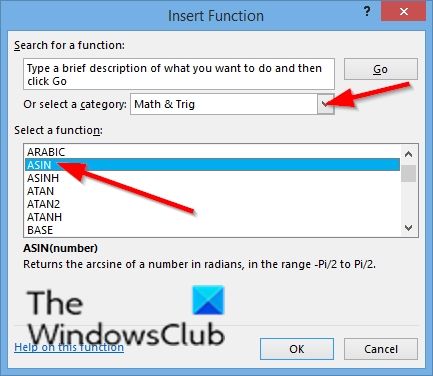
ภายในกล่องโต้ตอบในส่วน เลือกหมวดหมู่ , เลือก คณิตศาสตร์และตรีโกณมิติ จากรายการ
ในบท เลือกฟังก์ชั่น , เลือก เกลือ ฟังก์ชั่นจากรายการ
จากนั้นคลิก ดี.
ก อาร์กิวเมนต์ของฟังก์ชัน กล่องโต้ตอบจะเปิดขึ้น
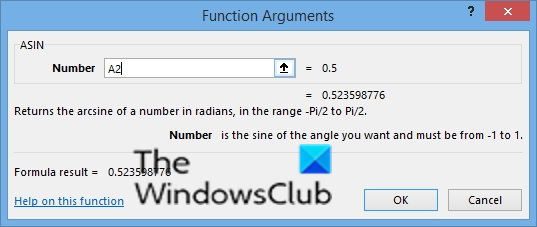
การเปลี่ยนโฮมกรุ๊ป
ในช่องป้อนข้อมูล 'ตัวเลข' ให้ป้อนเซลล์ A2
จากนั้นคลิก ดี.
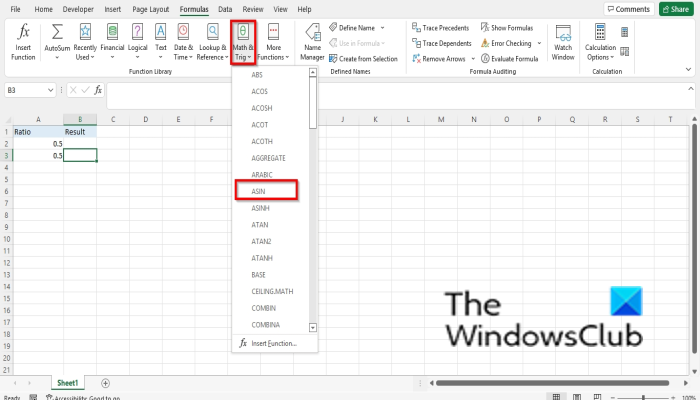
วิธีที่สอง คือการคลิกที่ สูตร แท็บแล้วคลิก คณิตศาสตร์และตรีโกณมิติ ปุ่มเข้า ห้องสมุดฟังก์ชั่น กลุ่ม.
จากนั้นเลือก เกลือ จากเมนูแบบเลื่อนลง
ก อาร์กิวเมนต์ของฟังก์ชัน กล่องโต้ตอบจะเปิดขึ้น
ทำตามวิธีเดียวกับวิธีที่ 1
จากนั้นคลิก ตกลง .
Excel สามารถเรียกใช้ฟังก์ชันทริกเกอร์ได้หรือไม่
ได้ Excel สามารถคำนวณทางคณิตศาสตร์และฟังก์ชันทริกเกอร์สำหรับไซน์หรือโคไซน์ Excel เป็นโปรแกรมที่มีความสามารถหลากหลายในการคำนวณข้อมูล ถ้าคนต้องการคำนวณงานทางคณิตศาสตร์ของเขา เขาสามารถใช้ Excel
อ่าน : วิธีใช้ฟังก์ชัน IMPRODUCT ใน Excel
ฟังก์ชันใดของ Excel ที่คืนค่าอาร์กไซน์ของตัวเลข
ฟังก์ชันที่ส่งคืนอาร์คไซน์คือฟังก์ชัน ASIN ในบทความนี้ เราได้กล่าวถึงวิธีการใช้ฟังก์ชัน ASIN เราจะหารือเกี่ยวกับวิธีการที่คุณสามารถใช้สูตร ASIN ใน Excel
อ่าน : วิธีใช้ฟังก์ชัน TAN ใน Microsoft Excel
ฟังก์ชันทางคณิตศาสตร์และทริกเกอร์ใน Excel คืออะไร
คุณลักษณะคณิตศาสตร์และตรีโกณมิติทำการคำนวณทางคณิตศาสตร์ เช่น คณิตศาสตร์พื้นฐาน ผลรวมและผลคูณ เลขชี้กำลังและลอการิทึม และอัตราส่วนตรีโกณมิติ
เมาส์ค้าง windows 10
อ่าน : วิธีใช้ฟังก์ชัน PI ใน Excel
เราหวังว่าคำแนะนำนี้จะช่วยให้คุณเข้าใจวิธีใช้ฟังก์ชัน ASIN ใน Microsoft Excel















